用友总账期末处理
- 格式:doc
- 大小:384.50 KB
- 文档页数:11
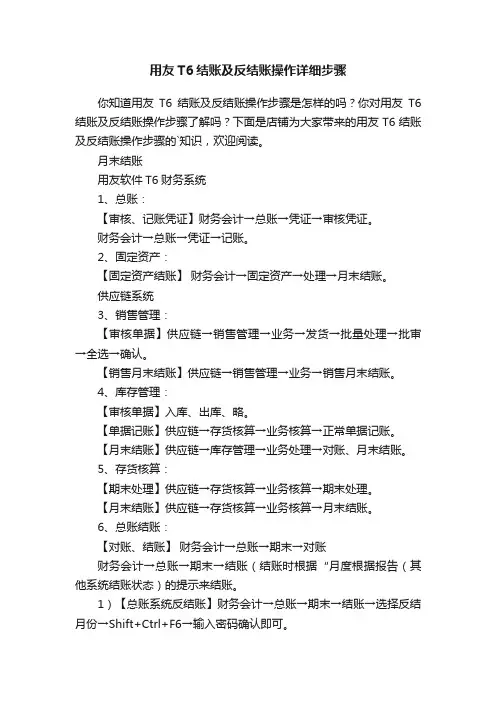
用友T6结账及反结账操作详细步骤你知道用友T6结账及反结账操作步骤是怎样的吗?你对用友T6结账及反结账操作步骤了解吗?下面是店铺为大家带来的用友T6结账及反结账操作步骤的`知识,欢迎阅读。
月末结账用友软件T6财务系统1、总账:【审核、记账凭证】财务会计→总账→凭证→审核凭证。
财务会计→总账→凭证→记账。
2、固定资产:【固定资产结账】财务会计→固定资产→处理→月末结账。
供应链系统3、销售管理:【审核单据】供应链→销售管理→业务→发货→批量处理→批审→全选→确认。
【销售月末结账】供应链→销售管理→业务→销售月末结账。
4、库存管理:【审核单据】入库、出库、略。
【单据记账】供应链→存货核算→业务核算→正常单据记账。
【月末结账】供应链→库存管理→业务处理→对账、月末结账。
5、存货核算:【期末处理】供应链→存货核算→业务核算→期末处理。
【月末结账】供应链→存货核算→业务核算→月末结账。
6、总账结账:【对账、结账】财务会计→总账→期末→对账财务会计→总账→期末→结账(结账时根据“月度根据报告(其他系统结账状态)的提示来结账。
1)【总账系统反结账】财务会计→总账→期末→结账→选择反结月份→Shift+Ctrl+F6→输入密码确认即可。
2)【总账系统恢复记账】财务会计→总账→期末→对账→Ctrl+H+H→凭证→恢复记账前状态。
3)【存货核算反结账】供应链→存货核算→业务核算→月末结账→取消结账。
注:反结8月份时,登陆日期为9月份。
4)【期末处理反结】供应链→存货核算→业务核算→期末处理→已期末处理仓库→全选→确认。
注:反结期末处理时。
登陆日期为当月最后一天。
5)【库存管理反结账】供应链→库存管理→业务处理→月末结账→取消结账。
6)【销售管理反结账】供应链→销售管理→业务→销售月末结账→取消结账。
【用友T6结账及反结账操作详细步骤】。
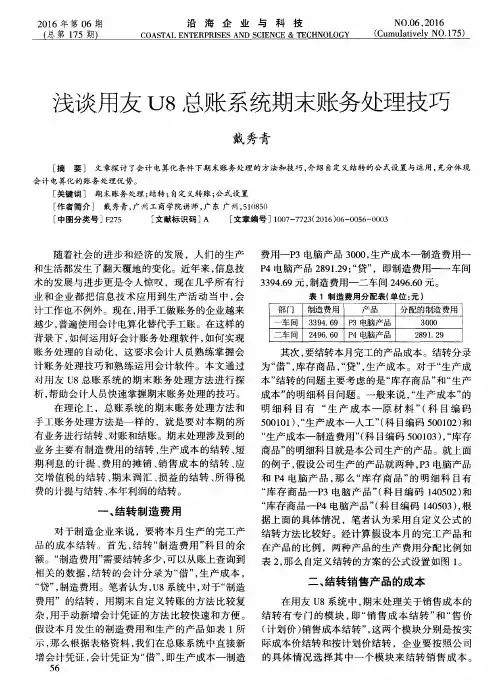
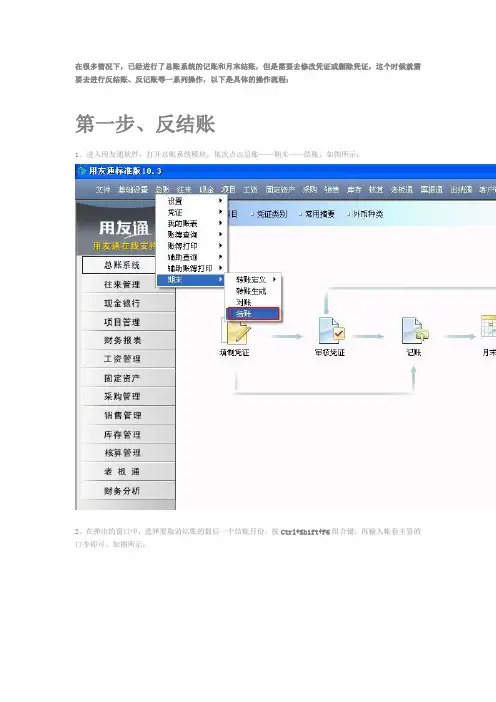
在很多情况下,已经进行了总账系统的记账和月末结账,但是需要去修改凭证或删除凭证,这个时候就需要去进行反结账、反记账等一系列操作,以下是具体的操作流程:第一步、反结账1、进入用友通软件,打开总账系统模块,依次点击总账——期末——结账,如图所示:2、在弹出的窗口中,选择要取消结账的最后一个结账月份,按Ctrl+Shift+F6组合键,再输入帐套主管的口令即可。
如图所示:第二步、反记账1、依次点击总账——期末——对账,如图所示:2、在弹出的窗口中,直接按Ctrl+H组合键,弹出一个提示“恢复记账前状态功能已被激活”,再点击〖确定〗按钮,如图所示:3、退出上面的窗口后,再依次点击总账——凭证——恢复记账前状态,如图所示:4、在弹出的“恢复记账前状态”窗口,根据需要选择“最近一次记账前状态”或“××××年××月初状态”。
其中:最近一次记账前状态,即将最近一次记账的凭证恢复成未记账凭证,以便重新修改,再记账。
本月月初状态,即将本月全部己记账的凭证恢复成未记账状态,以便重新修改,再记账。
5、选择完成后,用鼠标点击〖确认〗按钮,输入帐套主管口令,系统开始进行恢复工作。
第三步、取消审核1、以审核人的身份登陆到用友通软件,点击“审核凭证”打开“凭证审核”窗口,可以选中一个或多个已审核的凭证进行取消审核,如图所示:2、也可以成批取消审核。
双击其中的任意一行进入“审核凭证”界面,再依次点击审核——成批取消审核即可。
如图所示:第四步、修改删除凭证1、取消凭证的审核之后,就可以对错误的凭证进行修改和删除等操作了。
2、修改凭证:直接打开需要修改的凭证修改即可。
3、删除凭证:A.打开需要删除的凭证,依次点击制单——作废/恢复,这个时候凭证的左上角就会打上的标志:如图所示:B.再依次点击制单——整理凭证,选择所要删除的凭证所在的凭证期间点击〖确定〗按钮,如图所示:C.在弹出的“作废凭证表”界面,按“全选”按钮或者逐个选择需要删除的凭证,点击〖确定〗,系统会弹出以下的提示信息:如果需要整理凭证断号选择“是”,反之选择“否”。
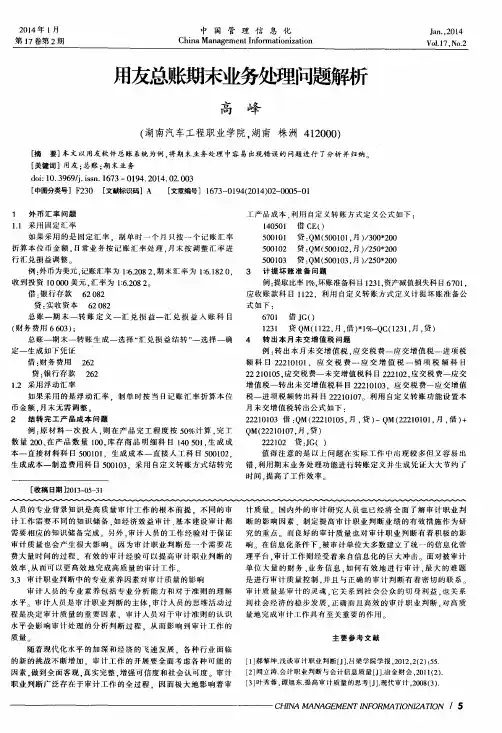
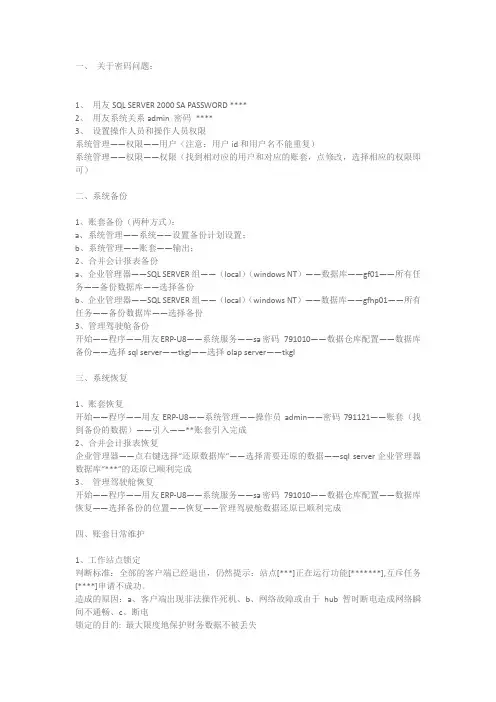
一、关于密码问题:1、用友SQL SERVER 2000 SA PASSWORD ****2、用友系统关系admin 密码****3、设置操作人员和操作人员权限系统管理——权限——用户(注意:用户id和用户名不能重复)系统管理——权限——权限(找到相对应的用户和对应的账套,点修改,选择相应的权限即可)二、系统备份1、账套备份(两种方式):a、系统管理——系统——设置备份计划设置;b、系统管理——账套——输出;2、合并会计报表备份a、企业管理器——SQL SERVER组——(local)(windows NT)——数据库——gf01——所有任务——备份数据库——选择备份b、企业管理器——SQL SERVER组——(local)(windows NT)——数据库——gfhp01——所有任务——备份数据库——选择备份3、管理驾驶舱备份开始——程序——用友ERP-U8——系统服务——sa密码791010——数据仓库配置——数据库备份——选择sql server——tkgl——选择olap server——tkgl三、系统恢复1、账套恢复开始——程序——用友ERP-U8——系统管理——操作员admin——密码791121——账套(找到备份的数据)——引入——**账套引入完成2、合并会计报表恢复企业管理器——点右键选择“还原数据库”——选择需要还原的数据——sql server企业管理器数据库“***”的还原已顺利完成3、管理驾驶舱恢复开始——程序——用友ERP-U8——系统服务——sa密码791010——数据仓库配置——数据库恢复——选择备份的位置——恢复——管理驾驶舱数据还原已顺利完成四、账套日常维护1、工作站点锁定判断标准:全部的客户端已经退出,仍然提示:站点[***]正在运行功能[*******],互斥任务[****]申请不成功。
造成的原因:a、客户端出现非法操作死机、b、网络故障或由于hub暂时断电造成网络瞬间不通畅、c、断电锁定的目的: 最大限度地保护财务数据不被丢失解决办法:企业管理器——Microsoft sql servers——sql server组——(local)(windows NT)——数据库——ufsystem——表——ua-task——点右键选择打开表——返回所有行——找到相应的客户端删除或者企业管理器——Microsoft sql servers——sql server组——(local)(windows NT)——数据库——ufsystem——表——ua-task——点右键选择打开表——返回所有行——在工具栏中选择sql按钮——在空白放款中输入:Select *From ua_taskWhere(cacc_id=’***’)(***为账套号)在工具栏中选择“!”按钮——删除显示的数据2、单据锁定判断标准:全部的客户端已经退出,仍然提示:“***”供应商/客户已被锁定,互斥任务申请不成功。

用友U8v8.90 SP1系统总账操作手册目录业务整体流程 (1)初始数据设置 (2)日常业务核算 (3)出纳日常业务 (21)账表查询 (27)期末业务处理 (50)◆整体流程总账是用友ERP-U8财务系统的核心。
从建账、日常业务、账簿查询到月末结账等全部的财务处理工作均在总账系统实现。
整体流程图:◆数据初始设置系统在建立新账套后由于具体情况需要,或业务变更,发生一些账套信息与核算内容不符,可以通过此功能进行账簿选项的调整和查看。
进入相应功能:总账——设置——选项,显示选项窗口,即可进行账簿选项的修改。
◆日常业务核算1.填制凭证1.1操作流程记账凭证是登记账簿的依据。
在实际工作中,制单人员根据审核无误的原始凭证填制【记账凭证】。
进入相应的功能单击:业务工作——财务会计——总账——凭证——填制凭证,单击或,新增【记账凭证】。
制单人员根据需要单击小方块选择凭证类别,并注明原始单据张数。
每笔分录由摘要、科目、发生金额组成。
在选择科目名称时,单击在科目参照表中依次选择入账科目。
在输入金额后点击回车,系统自动换行。
注:受控科目则需在受控系统中生成,生成后数据流自动流向总账。
受控科目的修改、作废均在受控系统中完成。
受控科目为应收、应付、固定资产等有单个核算模块的会计科目。
录入完的凭证要分别备查流量和备查,单击和,,输入相关备查项目代码。
也可单击在参照表中查找所需要的项目代码。
如果是不涉及现金流项目的现金收付业务只需要备查,如日常的提现、解款。
录入完成后,单击保存该凭证,或,打印时系统自动保存该凭证。
1.2作废凭证的恢复与清除当凭证需要作废时,进入相应的功能:总账——凭证——填制凭证,通过点击翻页查找或点击输入条件查找需要作废的凭证。
单击下的,凭证左上角显示“作废”字样,表示该凭证已作废。
【作废凭证】仍保留凭证内容及凭证编号,只在凭证左上角显示“作废”字样。
【作废凭证】不能修改、审核。
在记账时,不对【作废凭证】作数据处理,相当于一张空凭证。

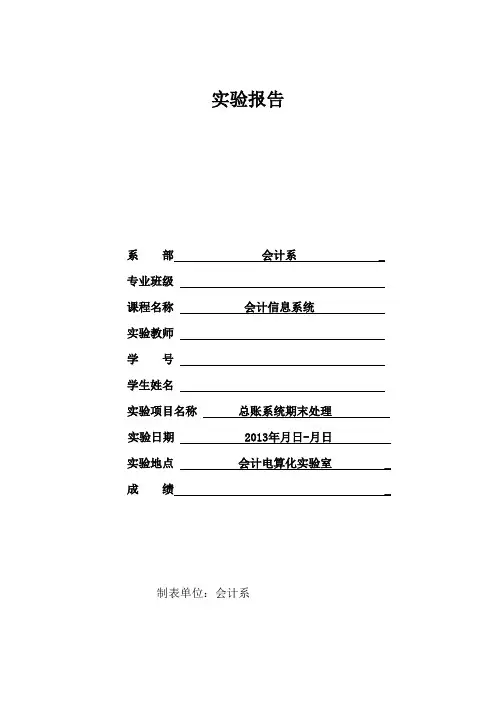
实验报告系部会计系 _ 专业班级课程名称会计信息系统实验教师学号学生姓名实验项目名称总账系统期末处理实验日期 2013年月日-月日实验地点会计电算化实验室 _ 成绩 _制表单位:会计系实验报告实验目的和要求1、掌握用友财务管理软件中总账系统月末处理的内容;2、熟悉总账系统月末处理业务的各种工作;3、掌握银行对账的基本操作处理;4、掌握自动转账的定义及转账生成的处理;5、掌握月末对账和月末结账的操作方法。
主要仪器设备UFIDA ERP-U8实验方法与步骤(1)实验方法第一步,进行自动转账设置,并结转生成转账凭证。
第二步,核对账簿。
第三步,本月全部工作完结,进行结账处理。
(2)实验步骤1、以“XXX”账套主管的身份登录总账系统定义自动转账凭证,利用公式向导增加并生成自动转账凭证;2、对应结转期末余额,定义“22210103:应交税费—应交增值税(转出未交增值税)”的余额转至“222102:应交税费—未交增值税”,系数为1对应结转。
3、结转销售成本4、结转汇兑损益5、结转期间损益6、对新生成的凭证进行审核、签字,同时使用自动转账凭证生成分别结转收入和支出;7、进行期末对账,如果未发现错误,进行结账处理。
实验数据记录、处理及结果分析自定义转账设置转账目录对话框选择“取对方科目计算结果”函数选择科目输入公式内容自定义转账设置对话框对应结转设置“对应结转设置”窗口对应结转只结转期末余额,转出科目及辅助项必须一致,转入科目及辅助项可不相同。
汇兑损益结转设置“汇兑损益结转设置”对话框为保证汇兑损益计算正确,在生成每月汇兑损益凭证时须先将本月的所有未记账凭证记账。
期间损益结转设置“期间损益结转设置”对话框本功能用于在一个会计期间终了将损益类科目的余额结转到本年利润科目中,从而及时反映企业利润的盈亏情况。
转账生成凭证转账生成略显示生成的转账凭证(计提短期借款利息)略计提长期借款利息略期间损益结转生成凭证略汇兑损益结转生成凭证总账系统期末对账“总账系统期末对账”对话框对账是对账簿数据进行核对,以检查记账是否正确,以及借贷是否平衡。
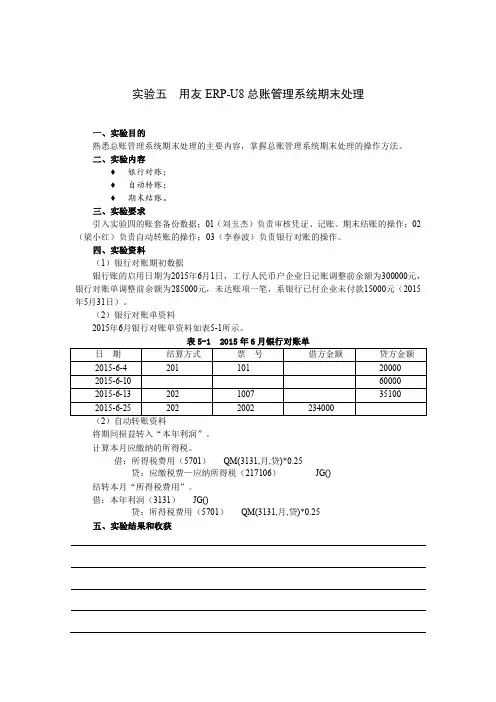
实验五用友ERP-U8总账管理系统期末处理
一、实验目的
熟悉总账管理系统期末处理的主要内容,掌握总账管理系统期末处理的操作方法。
二、实验内容
♦银行对账;
♦自动转账;
♦期末结账。
三、实验要求
引入实验四的账套备份数据;01(刘玉杰)负责审核凭证、记账、期末结账的操作;02(梁小红)负责自动转账的操作;03(李春波)负责银行对账的操作。
四、实验资料
(1)银行对账期初数据
银行账的启用日期为2015年6月1日,工行人民币户企业日记账调整前余额为300000元,银行对账单调整前余额为285000元,未达账项一笔,系银行已付企业未付款15000元(2015年5月31日)。
(2)银行对账单资料
2015年6月银行对账单资料如表5-1所示。
将期间损益转入“本年利润”。
计算本月应缴纳的所得税。
借:所得税费用(5701)QM(3131,月,贷)*0.25
贷:应缴税费—应纳所得税(217106)JG()
结转本月“所得税费用”。
借:本年利润(3131)JG()
贷:所得税费用(5701)QM(3131,月,贷)*0.25
五、实验结果和收获。
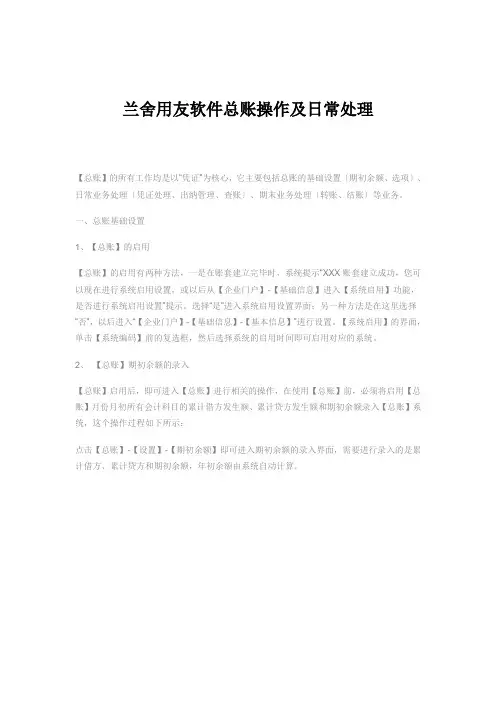
兰舍用友软件总账操作及日常处理【总账】的所有工作均是以“凭证”为核心,它主要包括总账的基础设置〔期初余额、选项〕、日常业务处理〔凭证处理、出纳管理、查账〕、期末业务处理〔转账、结账〕等业务。
一、总账基础设置1、【总账】的启用【总账】的启用有两种方法,一是在账套建立完毕时,系统提示“XXX账套建立成功,您可以现在进行系统启用设置,或以后从【企业门户】-【基础信息】进入【系统启用】功能,是否进行系统启用设置”提示。
选择“是”进入系统启用设置界面;另一种方法是在这里选择“否”,以后进入“【企业门户】-【基础信息】-【基本信息】”进行设置。
【系统启用】的界面,单击【系统编码】前的复选框,然后选择系统的启用时间即可启用对应的系统。
2、【总账】期初余额的录入【总账】启用后,即可进入【总账】进行相关的操作,在使用【总账】前,必须将启用【总账】月份月初所有会计科目的累计借方发生额、累计贷方发生额和期初余额录入【总账】系统,这个操作过程如下所示:点击【总账】-【设置】-【期初余额】即可进入期初余额的录入界面,需要进行录入的是累计借方、累计贷方和期初余额,年初余额由系统自动计算。
录期初时有三种颜色的输入区域,其中白色部分是可以直接录入的,只要双击鼠标左键然后将相应的数据录入即可。
灰色部分不用手工直接录入,在输入相关的数据后,系统会自动根据输入的数据计算出来,比方年初余额。
另外,具有下级科目的会计科目,只需将其下级科目余额录入完毕后,系统自动汇总计算出。
比方,在手工录入完毕【短期投资】科目下面的股票、债券、基金、其他的余额后,【短期投资】的余额由系统自动根据股票、债券、基金、其他的余额汇总填上。
黄色部分是指该科目是带有辅助核算的科目,对于这种类型的科目需要同时录入其辅助期初内容,【应收票据】。
双击黄色部分进入辅助期初余额录入界面:点击【增加】按钮,系统会在表体上增加一行。
以【应收票据】为例,每一笔期初应收票据需要录入相应的客户,业务员,借贷方向,累计借贷方发生额和金额信息。

总账管理系统期末业务处理主要包括期末转账业务、对账、试算平衡、记账、结账以及期末会计报表的编制。
由于各会计期间的许多期末业务均具有较强的规律性,因此由计算机来处理期末业务,不但可以规范会计业务的处理,还可以大大提高处理期末业务的工作效率。
2.5.1 定义转账凭证转账凭证的定义提供了自定义转账凭证、对应结转、结转销售成本及结转期间损益等。
1、自定义转账设置为了实现不同使用单位能够在不同时期,完成会计期末某些固定业务的自动转账,总账处理系统提供了自定义转账设置的功能。
用友系统可以完成费用分配的结转、费用分摊的结转、税金计算的结转、客户核算的结转、提取各项费用的结转、部门核算的结转、项目核算的结转、个人核算的结转、“供应商核算”的结转。
用户可以根据实际需要自行定义。
可按参照按钮参照输入;方向是指结转科目的结转借贷方向;金额公式可以输入计算公式,也可使用参照按钮。
通过“公式向导”选择“公式名称”、“函数名”、“科目”等,来完成自动转账的设置。
(1)输入转账目录条件。
操作步骤:例定义计提短期借款利息业务的自动转账分录格式。
①在【总账】窗口中,单击【期末】菜单,再单击【转账定义】/【自动定义结转】菜单,打开【自定义装长设置】对话框。
②单击【增加】按钮,打开【转账目录】对话框。
③输入【装长序号】“0001”、【转账说明】“计提短期借款利息”,单击【凭证类别】下拉列表框中的下三角按钮,选择“转账凭证”选项,如图2.5-1所示。
图2.5-1 【转帐目录】对话框(2)定义借方转账分录信息。
例计提短期借款利息业务的自动装长分录的借方信息:科目“财务费用6603”、金额公式JG()。
操作步骤:①在【转账目录】对话框中,单击【确定】按钮,返回到【自定义装长设置】对话框,如图所示。
②输入【科目编码】“660301”双击金额公式栏,出现【参照】按钮,单击【参照】按钮,打开【公式向导】对话框,如图2.85所示。
③选择【公式名称】”取对方科目计算结果”或【函数名】”JG()”。
用友记账软件期末自动结转操作流程1、自动转账设置①、自定义结转点总账一点期末一点转账定义一点自定义转账一点增加T转账序号:例如:OoOIT转账说明:例如:制造费用转生产成本一选择凭证类别T确定T选择科目编码:一定要设末级明细一例如:生产成本的末级明细T方向一借一金额公式T双击一点开放大镜一点取对方科目计算结果一点下一步T 点完成T点增行一科目编码:例如:制造费用的末级明细T 方向一贷T金额公式T双击一放大镜点开一借方发生额一点下一步一点完成T依次设置制造费用所的末级明细一保存一退出②、对应结转总账一期末一转账定义一对应结转一输入编号一选择凭证类别T输入摘要一选择转出科目编码(若该转出科目有辅助核算也需要选择)一增行T选择转入科目(若该转入科目有辅助核算也需要选择)T输入结转系数T保存一做下一个对应结转③、销售成本结转总账T期末一转账定义—销售成本结转T选择库存商品科目、商品销售收入科目、商品销售成本科目一确定注:这三类科目的结构必、须一致,且不能有辅助核算④、售价(计划价)销售成本结转A、售价法总账T期末一转账定义一售价(计划价)销售成本结转T 选择售价法一选择库存商品科目、商品销售收入科目、商品销售成本科目、差异科目一选择月末结转方法一选择差异率计算方法一调整设置差异率计算公式一确定B、计划价法总账一期末一转账定义―售价(计划价)销售成本结转T选择计划价法T选择库存商品科目、商品销售成本科目、差异科目T选择差异率计算方法T调整设置差异率计算公式T确定⑤、汇兑损益结转总账一期末一转账定义T汇兑损益结转一双击选择是否计算汇兑损益T选择汇兑损益入账科目—确定⑥、期间损益结转总账T期末一转账定义T期间损益结转T选择本年利润科目T光标点到损益类科目编码处,让所有收入、支出科目都对应有本年利润科目一点确定。
用友总账系统期末业务处理的常见问题作者:原虹来源:《今日财富》2017年第25期随着电子信息技术的不断进步,手工做账的方式已经满足不了人们对会计信息数量、时间以及质量方面的需求,各种各样的财务软件应运而生,这就要求会计从业人员不仅要具备扎实的会计知识,同时还要熟练操作财务软件。
本文以用友ERP-U8软件为例,就总账系统内的期末业务处理做了简要的介绍和分析,列举在操作过程中经常出现的若干问题,再此基础上剖析其产生原因,从而提出相应的注意事项及修改意见。
在用友ERP-U8软件中,所谓的期末业务处理主要包括出纳人员将单位银行存款日记账与银行对账单进行核对并结合未达账项生成余额调节表,同时总账会计人员需要进行月末自动转账的定义和生成,最后由账套主管进行对账、结账以及生成月末工作报告等处理,这些是整个总账系统中的重点也是难点工作。
与总账系统日常业务处理不同,期末业务的数据大多来自于日常业务处理已生成的数据,不需要单独的原始凭证,同时多数会计期末工作都具有一定的规律性,这一规律性在手工账中展现不出太多的便捷,反而加大了会计人员期末的工作量,但是通过借助财务软件,只需要在第一次使用期末处理的时候对这些具有规律性的业务进行定义,接下来每个会计期末的处理就会变得非常简单方便,这一点充分体现了电算化在会计数据处理方面的强大优势。
笔者结合多年教学经验,以用友ERP-U8软件为例,对总账系统期末处理进行探析,以帮助会计从业人员更好的掌握总账系统期末处理。
一、出纳人员进行银行对账谈到期末出纳人员进行银行对账的环节,相比传统手工做账方式,需要出纳人员定期到银行打印对账单,然后跟单位银行存款日记账进行核对,若余额不一致就需要检查是否有未达账项,如果存在未达账项,还需要进一步编制“银行存款余额调节表”,尤其对于那些资金往来业务量大的企业来说,这更是一项艰巨的任务。
但是在用友U8的操作环境下,通过记账功能可以迅速将凭证中反映的数据信息登记进日记账、总账中去,并自动结出余额,这已经在很大程度上减少了出纳人员的工作量,同时出纳人员只要输入或导入银行对账单,就可以很快实现对账以及“银行存款余额调节表”生成的目的。
项目六总账管理系统期末处理概述期末处理主要包括完成月末自动转账处理,进行试算平衡、对账、结账及生成月末工作报告等,通过本项目的操作,掌握用友ERP-U8软件中总账系统月末处理的相关内容,熟悉总账系统月末处理业务的各种操作,掌握自动转账设置与生成、对账和月末结账的操作方法。
实训内容自动转账对账结账实训资料1、银行对账(1)银行对账期初广东省AWD股份有限公司企业日记账调整前余额为222 000元,银行对账单调整前余额为 222 000元。
(2)银行对账单2、自定义转账及期间损益结转(1)自定义结转计提借款利息:按短期借款期末余额的0.2%计提短期借款利息。
制造费用结转:借:生产成本——制造费用贷:制造费用(2)期间损益结转将本月“期间损益”转入“本年利润”实训指导1、以出纳“陆玉芳”的身份进行自动转账操作。
2、以账套主管“吴妮”的身份进行对账、结账操作。
3、以会计“李明”的身份进行自动转账操作。
任务一、银行对账以“陆玉芳”的身份注册进入企业应用平台。
一、输入银行对账期初数据1、在总账管理系统中,执行“出纳”——银行对账——银行对账期初录入命令,打开“银行科目选择”对话框。
2、选择科目“工行存款(100201)”,单击“确定”按钮,进入“银行对账期初”窗口。
(3)确定启用日期“2008-01-01”3、输入单位日记账的调整前余额222 000,输入银行对账单的调整前余额222 000。
如图6-1所示。
图6-1提示:如果有期初未达账项,可以单击“对账单期初未达项”按钮,进入“银行方期初”窗口。
单击“增加”按钮,输入未达账项,单击“保存”按钮,再在工具栏上单击“退出”按钮。
二、录入银行对账单1、执行“出纳”——银行对账——银行对账单命令,打开“银行科目选择”对话框。
2、选择科目“工行存款(100201)”月份“2008-01——2008-01”单击“确定”按钮,进入“银行对账单”窗口。
3、单击“增加”按钮,输入银行对账单数据,单击“保存”按钮。
使用用友U8进行总账处理的完整流程1. 登录U8系统首先,使用正确的账号和密码登录用友U8系统。
2. 进入总账处理模块在登录成功后,点击系统菜单栏中的总账处理模块,进入总账处理功能。
3. 创建会计期间在总账处理模块中,点击“会计期间”菜单,然后选择“创建会计期间”。
按照会计要求填写相应的信息,比如期间名称、起始日期和结束日期等。
4. 设置科目表在总账处理模块中,点击“科目表”菜单,然后选择“设置科目表”。
根据企业的需求,设置科目表的结构和科目编码规则。
5. 设置凭证模板在总账处理模块中,点击“凭证模板”菜单,然后选择“设置凭证模板”。
根据企业的需求,设置凭证模板的结构和字段。
6. 创建凭证在总账处理模块中,点击“凭证”菜单,然后选择“创建凭证”。
根据凭证模板的设置,填写凭证的相关信息,比如凭证日期、摘要、借贷金额等。
7. 审核凭证创建完凭证后,需要进行凭证的审核。
在总账处理模块中,点击“凭证”菜单,然后选择“审核凭证”。
系统会对凭证进行检查,确保凭证的合法性和准确性。
8. 过账凭证审核通过的凭证可以进行过账操作。
在总账处理模块中,点击“凭证”菜单,然后选择“过账凭证”。
系统会将凭证中的借贷金额更新到相应的科目余额中。
9. 查询科目余额在总账处理模块中,点击“科目余额”菜单,然后选择“查询科目余额”。
可以按照科目编码或科目名称等条件查询科目的余额信息。
10. 生成总账明细账在总账处理模块中,点击“明细账”菜单,然后选择“生成总账明细账”。
系统会根据凭证和科目余额等信息生成总账明细账。
11. 查看总账明细账在总账处理模块中,点击“明细账”菜单,然后选择“查看总账明细账”。
可以查看总账明细账的详情,包括借方金额、贷方金额和余额等。
12. 生成科目总账在总账处理模块中,点击“总账”菜单,然后选择“生成科目总账”。
系统会根据凭证和科目余额等信息生成科目总账。
13. 查看科目总账在总账处理模块中,点击“总账”菜单,然后选择“查看科目总账”。
月末处理是指在将本月所发生的经济业务全部登记入账后所要做的工作,主要包括计提、分摊、结转、对账和结账。
第一次使用本系统的用户进入系统后,应先执行【转账定义】,用户在定义完转账凭证后,在以后的各月只需调用【转账凭证生成】即可。
但当某转账凭证的转账公式有变化时,需先在【转账定义】中修改转账凭证内容,然后再转账。
8.1 转账定义本功能提供六种转账功能的定义:自动转账设置、对应结转设置、销售成本结转设置、售价(计划价)销售成本结转、汇兑损益结转设置、期间损益结转设置。
8.1.1 自动转账设置自定义转账功能可以完成的转账业务主要有:1、“费用分配”的结转如:工资分配等2、“费用分摊”的结转如:制造费用等3、“税金计算”的结转如:增值税等4、“提取各项费用”的结转如:提取福利费等5、“部门核算”的结转6、“项目核算”的结转7、“个人核算”的结转8、“客户核算”的结转9、“供应商核算”的结转注意如果您是升级用户,在总账系统账簿选项未选择“查询客户辅助账”或“供应商辅助账”,则您不能对客户、供应商往来账进行核对。
【操作流程】1、单击菜单【转账定义】下级菜单【自动转账】,显示自动转账设置界面。
2、单击〖增加〗按钮,可定义一张转账凭证,屏幕弹出凭证主要信息录入窗口,如图8-1:3、输入转账序号、转账说明和凭证类别,点击〖确定〗按钮开始定义转账凭证分录信息,如图8-2。
图8-1 图8-24、定义录入每笔转账凭证分录的摘要、科目;5、当录入的科目是部门、项目、个人、客户和供应商核算科目时,可参照输入信息;对于非上述类型的科目,此处可以不输。
6、方向:输入转账数据发生的借贷方向。
7、公式:单击可参照录入计算公式(注:对于初级用户,建议您通过参照录入公式,对于高级用户,若已熟练掌握转账公式,也可直接输入转账函数公式。
)8.1.2 对应转账设置对应结转不可仅进行两个科目一对一结转,还提供科目的一对多结转功能,对应结转的科目可为上级科目,但其下级科目的科目结构必须一致(相同明细科目),如有辅助核算,则两个科目的辅助账类也必须一一对应。
本功能只结转期末余额。
【操作流程】1、单击【对应结转】,显示对应结转设置界面,如图8-3:图8-32、输入编号(指该张转账凭证的代号)、凭证类别、转出科目。
3、输入转入科目编码、名称、转入辅助和结转系数。
4、结转系数:即转入科目取数=转出科目取值×结转系数,若未输入系统默认为1。
5、本功能只结转期末余额。
如果您想转发生额,请到自定义结转中设置。
【例8-1】对应结转举例以医药行业自动分摊管理费为例,在医药行业“对应结转”功能为“自动分摊管理费用”。
其中415,411,412科目必须具有相同的下级明细科目,结转格式为:【使用说明】1、一张凭证可定义多行,转出科目及辅助项必须一致,转入科目及辅助项可不相同(如上表)。
2、转出科目与转入科目必须有相同的科目结构,但转出辅助项与转入辅助项可不相同。
3、辅助项可根据科目性质进行参照,若转出科目有复合账类,系统弹出辅助项录入窗,如该科目为部门项目辅助账类,要求录入结转的项目和部门,录入完毕后,系统用逗号分隔显示在表格中。
4、同一编号的凭证类别必须相同。
5、自动生成转账凭证时,如果同一凭证转入科目有多个,并且,若同一凭证的结转系数之和为1,则最后一笔结转金额为转出科目余额减当前凭证已转出的余额。
8.1.3 销售成本结转设置销售成本结转功能,是将月末商品(或产成品)销售数量乘以库存商品(或产成品)的平均单价计算各类商品销售成本并进行结转。
【操作流程】1、单击【销售成本结转】,屏幕显示如图8-4:图8-42、用户可输入总账科目或明细科目,但输入要求这三个科目具有相同结构的明细科目,即要求库存商品科目和商品销售收入科目下的所有明细科目必须都有数量核算,且这三个科目的下级必须一一对应,输入完成后,系统自动计算出所有商品的销售成本。
其中:数量=商品销售收入科目下某商品的贷方数量;单价=库存商品科目下某商品的月末金额/ 月末数量;金额=数量* 单价。
8.1.4 汇兑损益结转设置用于期末自动计算外币账户的汇总损益,并在转账生成中自动生成汇总损益转账凭证,汇兑损益只处理以下外币账户:外汇存款户;外币现金;外币结算的各项债权、债务,不包括所有者权益类账户,成本类账户和损益类账户。
【操作流程】1、单击【汇兑损益】,屏幕显示如图8-5:图8-52、输入凭证类别和该账套中汇兑损益科目的科目编码。
3、选择需要计算汇兑损益的科目,即进行汇兑损益结转。
注意●为了保证汇兑损益计算正确,填制某月的汇兑损益凭证时必须先将本月的所有未记账凭证先记账。
●汇兑损益入账科目不能是辅助账科目或有数量外币。
●若“账簿选项”中的“往来控制方式”为“客户往来业务由应收系统核算”或“供应商往来业务由应付系统核算”,则计算汇兑损益的外币科目不能是带客户或供应商的科目。
可到应收、应付系统中对这些科目进行汇兑损益的结转。
8.1.5 期间损益结转设置用于在一个会计期间终了将损益类科目的余额结转到本年利润科目中,从而及时反映企业利润的盈亏情况。
主要是对于管理费用、销售费用、财务费用、销售收入、营业外收支等科目的结转。
【操作流程】1、单击【期间损益】,显示期间损益结转设置界面如图8-6:图8-62、表格上方的本年利润科目是本年利润的入账科目,可参照录入。
如果您的本年科目利润科目又分为多个下级科目,则可在下面表格中录入,并与相应的损益科目对应。
3、在下面的对应结转表中录入明细级的本年利润科目。
注意●损益科目结转表中将列出所有的损益科目。
如果您希望某损益科目参与期间损益的结转,则应填写相应的本年利润科目。
●损益科目结转表的每一行中的损益科目的期末余额将转到该行的本年利润科目中去。
●损益科目结转表中的本年利润科目必须为末级科目,且为本年利润入账科目的下级科目。
8.1.6 售价(计划价)销售成本结转本功能提供按售价(计划价)结转销售成本或调整月末成本。
【操作流程】1、单击【售价(计划价)销售成本结转】,显示销售成本设置界面,如图8-7。
图8-72、输入科目,再选取差异结转及计算方法确定即可。
【栏目说明】●差异额计算方法:分为售价法/计划价法。
售价法:差异额=收入余额*差异率(商业企业多用此法);计划价法:差异额=成本余额*差异率(工业企业多用此法)。
●凭证类别:所生成凭证的类别。
●计算科目:由用户指定库存商品科目、商品销售收入科目、商品销售成本科目、进销差价科目四个科目。
用户可输入总账科目或明细科目,但输入要求这三个科目具有相同结构的明细科目,即要求库存商品科目和商品销售收入科目下的所有明细科目必须都有数量核算,且这三个科目的下级必须一一对应。
●结转方式:提供两种转账生成分录的方式:月末结转成本方式/月末调整成本方式。
◆月末结转成本:有些商业企业月中发生销售业务时不计算成本,在月末按当月销售情况结转成本。
生成凭证分录为:借:成本库存-差异差异差异额贷:库存收入余额(售价法)/成本借方发生额(计划价法)◆月末调整成本:有些工业企业平时在发生销售业务时即结转成本,到月末对成本及差异科目进行调整。
生成凭证分录为:借:差异差异额贷:成本差异额●差异率:分为综合差异率/个别差异率。
(注:综合差异率即按当前结转科目的上一级科目取数进行计算出当前科目的差异率,若当前结转科目为一级科目,则按该科目本身取数计算差异率。
若当前结转的是项目,则按其隶属的科目进行计算。
个别差异率即按当前结转科目或项目本身取数计算差异率。
)●差异公式:提供[A+(-)B]/[C+(-)D]形式的计算公式。
其中A、B、C、D由用户指定,运算符为“+”或“-”。
A、B按差异科目取数,C、D按库存科目取数。
A、B、C、D为取数内容,预置为[期初余额]、[期末余额]、[借方发生额]、[贷方发生额]、[净发生额]。
初始预置一个常用差异公式。
8.2 转账生成在您定义完转账凭证后,每月月末只需执行本功能即可快速生成转账凭证,在此生成的转账凭证将自动追加到未记账凭证中去了。
【操作流程】1、单击【转账生成】,显示如图8-8转账生成界面,选择您要进行的转账工作(如:自定义转账、对应结转、销售结转等等),选择要进行结转的月份,双击要结转的凭证(背景显示绿色,“是否结转”栏显示“Y”),点击〖确定〗按钮即可结转。
图8-82、选择完毕后,点击〖确定〗按钮,屏幕显示您将要生成的转账凭证。
3、当您确定系统显示的凭证是您希望生成的转账凭证时,按〖保存〗按钮将当前凭证追加到未记账凭证中。
注意●由于转账是按照已记账凭证的数据进行计算的,所以在进行月末转账工作之前,请先将所有未记账凭证记账,否则,生成的转账凭证数据可能有误。
如果您使用了应收、应付系统(即:“选项”中的“往来控制方式”为“客户往来业务由应收系统核算”或“供应商往来业务由应付系统核算”),那么,总账系统中,不能按客户、供应商进行结转。
8.3 对账对账是对账簿数据进行核对,以检查记账是否正确,以及账簿是否平衡。
它主要是通过核对总账与明细账、总账与辅助账数据来完成账账核对。
为了保证账证相符、账账相符,用户应经常使用本功能进行对账,至少一个月一次,一般可在月末结账前进行。
【操作流程】1、单击【对账】,屏幕显示如图8-9:图8-92、选择核对内容:总账与明细账、总账与部门账等,单击〖选择〗选择要进行对账月份;3、单击〖对账〗按钮,系统开始自动对账。
4、若对账结果为账账相符,则对账月份的对账结果处显示“正确”,若对账结果为账账不符,则对账月份的对账结果处显示“错误”,按〖错误〗显示“对账错误信息表”如图8-10,可查看引起账账不符的原因。
图8-105、按〖试算〗按钮,可以对各科目类别余额进行试算平衡,如图8-11。
图8-11注意如果您使用了应收、应付系统(即:“选项”中的“往来控制方式”为“客户往来业务由应收系统核算”或“供应商往来业务由应付系统核算”),那么,总账系统中,不能对客户往来、供应商往来账进行核对。
但可到应收、应付系统中进行核对。
8.4 结账每月月底都需要进行结账处理,在电算化状态下结账就是一种成批数据处理的过程,每月只结账一次,主要是对当月日常处理的限制和对下月账簿的初始化。
【操作流程】1、单击【结账】进入此功能,屏幕显示结账向导一,如图8-12,选择结账月份:2、第二步,显示结账向导二──核对账簿,如图8-13:图8-12 图8-133、确认要核对的账簿,按〖对账〗按钮,系统对要结账的月份进行账账核对;4、第三步,显示结账向导三──月度工作报告。
如图8-14:图8-145、查看工作报告后,用鼠标单击〖下一步〗,屏幕显示结账向导四──完成结账。
按〖结账〗按钮,若符合结账要求,系统将进行结账,否则不予结账。